Comment rendre votre profil Facebook privé en 2022
Si vous craignez que quelqu’un ne traque votre compte Facebook, vous n’avez pas à vous soucier des différents paramètres de compte sur Facebook. vous permet de rendre Facebook privé de Public ou d’amis. Cet article résoudra tous vos problèmes sur Facebook concernant votre vie privée et la visibilité de votre contenu (photos, images de profil, publications, statut, amis) auprès du public. Ici, nous vous informerons de tous les paramètres que vous devez configurer pour rendre Facebook complètement privé du public.
Lisez aussi: Comment changer le nom de Facebook sans attendre
Contenu
Comment rendre tout privé sur la vidéo Facebook
Regardez cette vidéo pour voir comment faire :
Rendez votre Facebook complètement privé étape par étape
Ici, nous énumérerons tous les différents paramètres que vous devez effectuer pour rendre Facebook complètement privé pour les non-amis.
Paramètres initiaux
1. Connectez-vous à votre compte Facebook et cliquez sur le icône du menu déroulant en haut à droite et sélectionnez Paramètres. Sous Paramètres, sélectionnez Confidentialité du côté gauche. Ici, vous devez modifier les paramètres suivants sous Votre activité :
- Modifier Qui peut voir vos futurs messages à Amis en cliquant sur Modifier et changer pour Amis À partir de public.
- Afin de rendre privés vos messages anciens ou déjà partagés à partir de Public, sélectionnez Messages passé Limit et cliquez sur le Limiter les publications passées bouton et Confirmer. Après avoir confirmé, cliquez Fermer et vos paramètres seront enregistrés.

2. En dessous de Comment les gens peuvent vous trouver et vous contacter, effectuez les réglages suivants :
- Tout d’abord, changez qui peut vous envoyer des demandes d’amis? A partir de Tous à Amis d’amis par la même procédure que ci-dessus (cliquez sur Modifier devant et changez-le Amis d’amis et cliquez sur Fermer pour enregistrer les paramètres).
- Maintenant change Qui peut voir votre liste d’amis ? à Seulement moi.
- Ensuite, changez Qui peut vous rechercher à l’aide de l’adresse e-mail que vous avez fournie ? à Amis
- De même, changer Qui peut vous rechercher en utilisant le numéro de téléphone que vous avez fourni ? à Amis.
- Modifier Souhaitez-vous que d’autres moteurs de recherche renvoient vers votre journal ? à Non. Cliquez sur Modifier et décocher la case à cocher Permettre à d’autres moteurs de recherche de renvoyer à votre timeline et cliquez sur Éteindre confirmer. Cliquez sur Fermer pour enregistrer les paramètres.
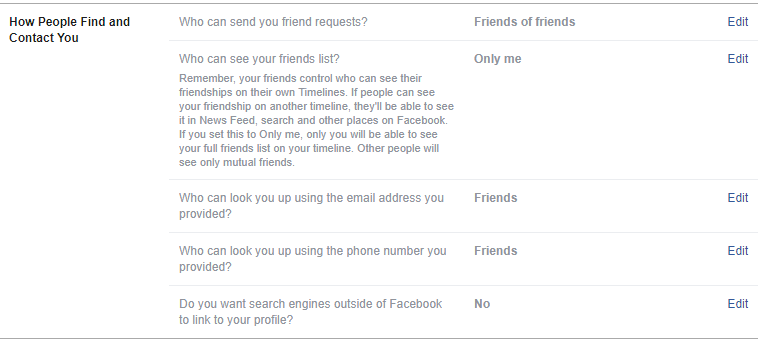
Rendez votre profil Facebook privé
3. Après avoir terminé avec Confidentialité maintenant Sélectionnez Chronologie et balisage du côté gauche de l’écran. Modifiez les paramètres suivants sous Paramètres de chronologie et de marquage.
Il y a trois paramètres sous Timeline et Tagging, Chronologie, marquage, et Lisez respectivement. Pour modifier ces paramètres, suivez les étapes ci-dessous :
Sous Chronologie :
- Modifier Qui peut publier sur votre Timeline ? à seulement Moi.
- Ensuite, assurez-vous Qui peut voir ce que les autres publient sur votre journal ? est changé en amis.
- Désactiver le Autoriser les autres à partager vos publications dans leurs histoires ? possibilité de le tourner de.
Après cela, vos paramètres devraient ressembler à ceux illustrés dans la capture d’écran ci-dessous :
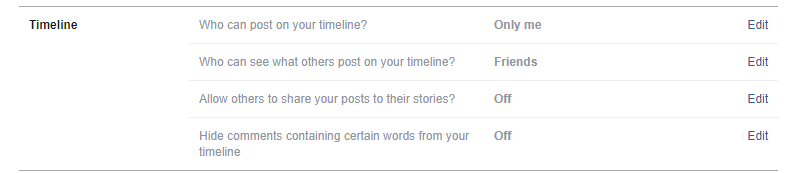
Sous Balisage :
- Changez le Qui peut voir les publications dans lesquelles vous êtes identifié sur votre journal ? à seulement Moi À partir de Amis.
- Dans l’option suivante, Lorsque vous êtes tagué dans une publication, qui voulez-vous ajouter à l’audience de la publication s’ils ne peuvent pas déjà la voir ? Choisir Amis.
- Enfin, changez Qui voit les suggestions de tags lorsque des photos qui vous ressemblent sont téléchargées ? à Personne.
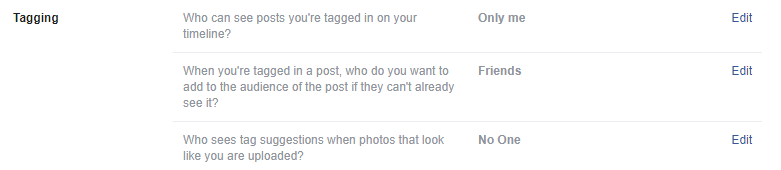
À l’étude:
- Activer Examiner les publications dans lesquelles vous êtes tagué avant que la publication n’apparaisse sur votre chronologie en cliquant sur Modifier et le changer en Activé À partir de Hors Ligne.
- De même, activez le Examinez les balises que les gens ajoutent à vos publications avant que les balises n’apparaissent sur Facebook ?
Avec ça, tu peux empêcher quelqu’un de vous taguer sur Facebook.

4. Maintenant, sur le côté gauche de l’écran, sélectionnez Histoires et assurez-vous que les deux options en dessous sont changées en Ne pas permettre comme indiqué dans la capture d’écran ci-dessous.
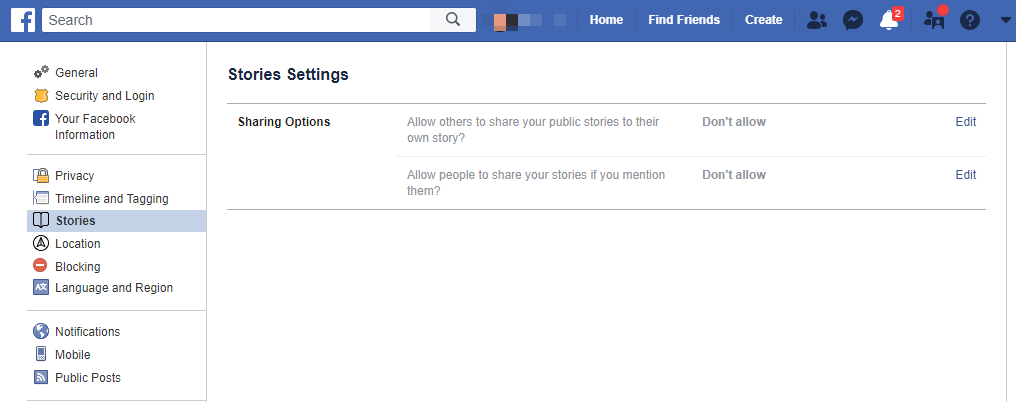
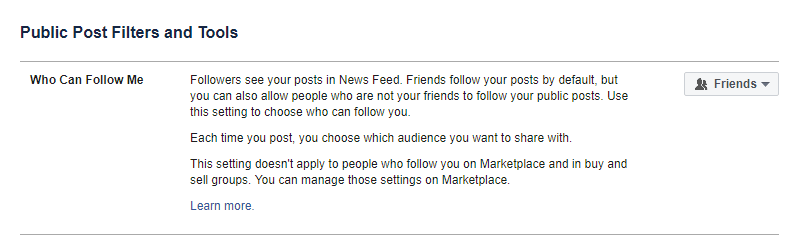
5. Après cela, sélectionnez Messages publics sur le côté gauche et changer Qui peut me suivre À partir de public à Amis.
6. En dehors de cela, vous pouvez également désactiver la reconnaissance faciale fonctionnalité sur Facebook pour améliorer votre confidentialité. Cela garantira que Facebook ne vous suggère pas automatiquement comme tag sur une photo sur laquelle vous êtes présent.
Masquez les informations de votre compte Facebook
7. Maintenant, masquons vos informations personnelles.
- Visitez votre page de profil sur Facebook et sélectionnez À propos.
- Sous À propos section sélectionner Contact et informations de base. Passez votre curseur sur Âge. Cliquez sur Icône de globe (qui symbolise que vos informations sont visibles par le public) ou Icône de personnes (qui symbolise que vos informations sont visibles par vos amis) et changez-les en seulement Moi. Puis cliquez sur Enregistrer les modifications.
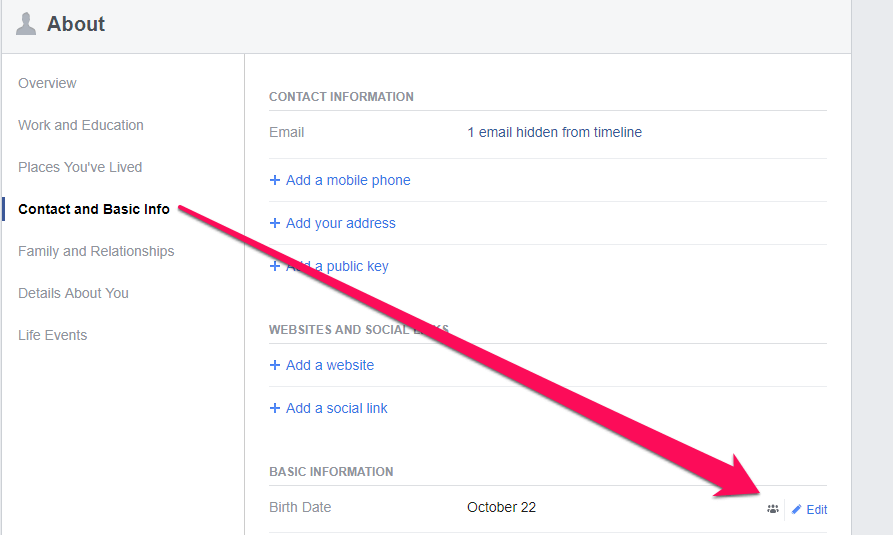
De même, vous pouvez modifier d’autres paramètres tels que Informations sur les contacts et d’autres et rendez-les privés et non visibles au public ou aux non-amis.
8. Afin de rendre votre photo de profil Facebook privée du public, allez sur votre page de profil et cliquez sur votre photo de profil. Sur le côté droit de l’écran, sous votre nom, cliquez sur le icône de globe or icône de personnes et changer pour Seulement moi pour rendre votre photo de profil complètement privée, même privée pour les personnes qui sont amis avec vous.
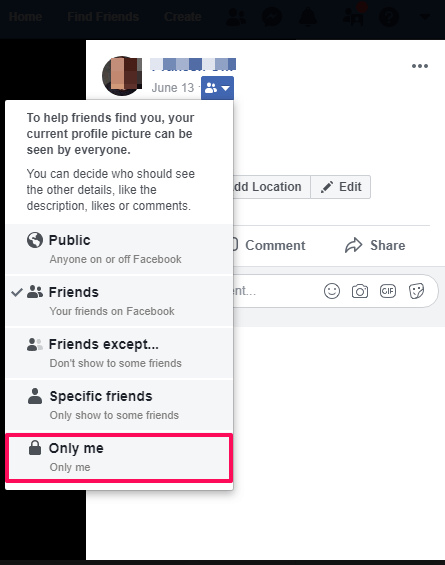
Choisissez des Amis si vous voulez le rendre visible à vos amis.
9. Pour plus de confidentialité sur Facebook, supprimer les informations de localisation de vos messages. De cette façon, personne ne saura où vous vous trouvez lorsque vous téléchargerez un nouveau message sur Facebook la prochaine fois.
Ce sont donc les paramètres que vous devez définir pour rendre votre compte Facebook privé du public.
Lisez aussi: Faits Facebook les plus intéressants
Conclusion
En suivant ces conseils, vous pouvez désormais facilement révéler moins d’informations sur vous-même sur Facebook au public. Notez également que Facebook continue de modifier son interface utilisateur, de sorte que ces paramètres peuvent changer un peu pendant que vous lisez cet article, cependant, les étapes restent les mêmes pour tous les paramètres.
Faites-nous savoir si ce tutoriel vous a aidé à rendre votre compte Facebook complètement privé, sauf pour vos amis. Partagez également tous les autres paramètres que nous aurions pu manquer.
Derniers articles